调制解调器出错651,本文教您调制解调器651出错怎样处理
平时我们在家使用电脑的时候,经常都会遇到一些网络连接上的问题,一般的小问题都可以使用重置路由器来进行完成,但是有些问题将路由器重置之后,故障还是依旧。比如说我们常见的“错误651调制解调器报告了一个错误”的问题,下面,小编给大家分享调制解调器651错误的解决方法。
在使用电脑连接宽带的时候,总是会遇到宽带宽带无法正常连接的问题,导致了不能正常上网,比如最近有用户在反映在连接宽带时总是提示“错误651调制解调器报告了一个错误”,这是怎么回事呢?下面,小编给大家说说调制解调器651错误解决技巧。
调制解调器651错误怎么解决
检查线路问题
解决方法1:观察猫咪灯亮的情况,看是否正常,如果猫咪有问题那就先将猫咪切断电源几分钟,如果还是不行,那就建议更换猫咪。
windows7_2/windows7_1118014008_1.jpg" title="网络" alt="网络">
网络图解详情-1
方法2:如果这个线路问题是外面线路出现问题,那么更换猫咪就没效果了,得联系相关客服,叫修理人员来解决线路问题。
Windows7_2/Windows7_1118014008_2.jpg" title="调制解调器" alt="调制解调器">
调制解调器图解详情-2
网卡传输频率原因
有时候,网卡传输频率问题有问题,也会出现这种情况的,所以针对这种情况,我们得进行以下的相关设置。
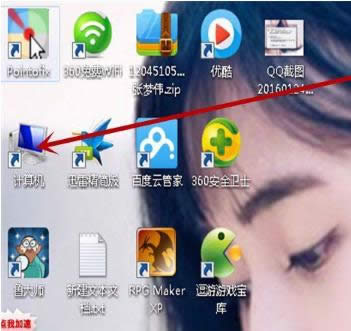
网络图解详情-3
解决方法:首先,点击打开“计算机”-进入计算机界面之后,点击“网络”,在网络界面上面,我们找到“网络和共享中心”。
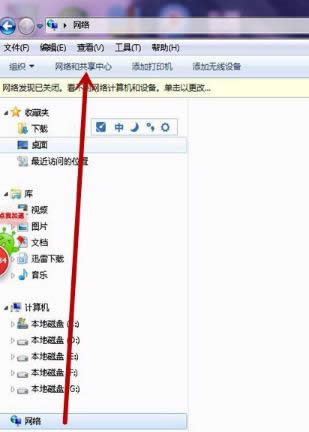
网络图解详情-4
接下来,点击“本地连接”,这个时候,会弹出窗口,你点击“属性”,进入属性界面。
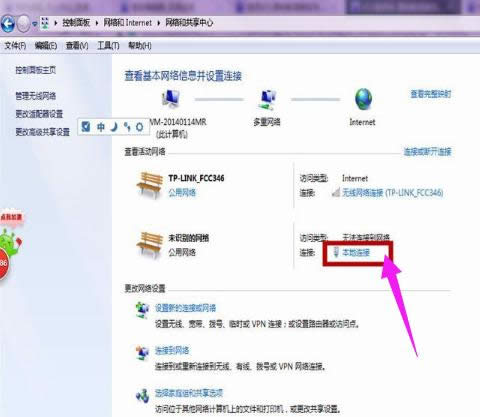
解调器图解详情-5
在属性界面里面找到“配置”,点击“高级”。
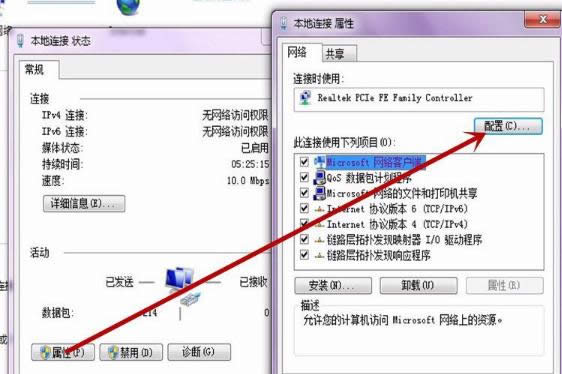
解调器图解详情-6
在高级界面上找到“连接速度与双工模式”,点击值,将值设置为“100Mbps/Full Duplex”,点击应用即可。
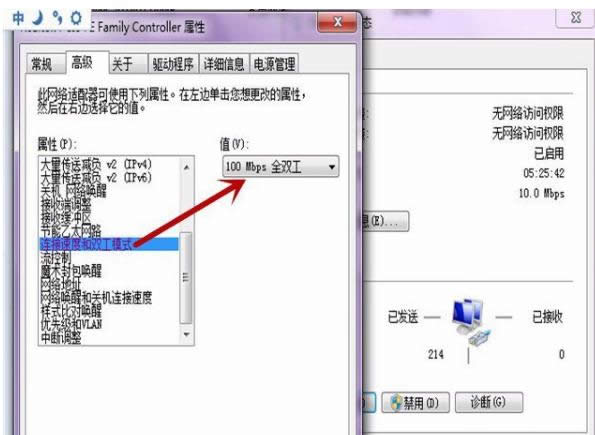
调制解调器图解详情-7
以上就是提示调制解调器错误651的解决方法,如果用户遇到以上这种情况,可以按照以上的步骤进行操作。
推荐系统
番茄花园 Windows 10 极速企业版 版本1903 2022年7月(32位) ISO镜像快速下载
语言:中文版系统大小:3.98GB系统类型:Win10新萝卜家园电脑城专用系统 Windows10 x86 企业版 版本1507 2022年7月(32位) ISO镜像高速下载
语言:中文版系统大小:3.98GB系统类型:Win10笔记本&台式机专用系统 Windows10 企业版 版本1903 2022年7月(32位) ISO镜像快速下载
语言:中文版系统大小:3.98GB系统类型:Win10笔记本&台式机专用系统 Windows10 企业版 版本1903 2022年7月(64位) 提供下载
语言:中文版系统大小:3.98GB系统类型:Win10雨林木风 Windows10 x64 企业装机版 版本1903 2022年7月(64位) ISO镜像高速下载
语言:中文版系统大小:3.98GB系统类型:Win10深度技术 Windows 10 x64 企业版 电脑城装机版 版本1903 2022年7月(64位) 高速下载
语言:中文版系统大小:3.98GB系统类型:Win10电脑公司 装机专用系统Windows10 x64 企业版2022年7月(64位) ISO镜像高速下载
语言:中文版系统大小:3.98GB系统类型:Win10新雨林木风 Windows10 x86 企业装机版2022年7月(32位) ISO镜像高速下载
语言:中文版系统大小:3.15GB系统类型:Win10
热门系统
- 1华硕笔记本&台式机专用系统 GhostWin7 32位正式旗舰版2018年8月(32位)ISO镜像下载
- 2雨林木风 Ghost Win7 SP1 装机版 2020年4月(32位) 提供下载
- 3深度技术 Windows 10 x86 企业版 电脑城装机版2018年10月(32位) ISO镜像免费下载
- 4电脑公司 装机专用系统Windows10 x86喜迎国庆 企业版2020年10月(32位) ISO镜像快速下载
- 5深度技术 Windows 10 x86 企业版 六一节 电脑城装机版 版本1903 2022年6月(32位) ISO镜像免费下载
- 6深度技术 Windows 10 x64 企业版 电脑城装机版2021年1月(64位) 高速下载
- 7新萝卜家园电脑城专用系统 Windows10 x64 企业版2019年10月(64位) ISO镜像免费下载
- 8新萝卜家园 GhostWin7 SP1 最新电脑城极速装机版2018年8月(32位)ISO镜像下载
- 9电脑公司Ghost Win8.1 x32 精选纯净版2022年5月(免激活) ISO镜像高速下载
- 10新萝卜家园Ghost Win8.1 X32 最新纯净版2018年05(自动激活) ISO镜像免费下载
热门文章
常用系统
- 1笔记本&台式机专用系统 Windows10 企业版 2021年3月(32位) ISO镜像快速下载
- 2新萝卜家园电脑城专用系统 Windows10 x86 企业版2022年5月(32位) ISO镜像高速下载
- 3番茄花园GhostWin7 SP1电脑城极速装机版2022年4月(32位) 最新高速下载
- 4深度技术Ghost Win8.1 x32位 特别纯净版2019年8月(免激活) ISO镜像高速下载
- 5雨林木风Ghost Win8.1 (X64) 极速纯净版2022年2月免激活) ISO镜像高速下载
- 6电脑公司Ghost Win8.1 x32 精选纯净版2021年10月(免激活) ISO镜像高速下载
- 7新萝卜家园Ghost Win8.1 X64位 纯净版2019年10月(自动激活) ISO镜像高费下载
- 8雨林木风Ghost Win8.1 (X64) 极速纯净版2019年1月免激活) ISO镜像免费下载
- 9电脑公司Ghost Win8.1 x32 六一节 精选纯净版2021年6月(免激活) ISO镜像高速下载
- 10番茄花园GhostWin7 SP1电脑城极速装机版2022年7月(32位) 最新高速下载




















